在我们日常生活中,经常会遇到需要截取和剪裁手机图片的情况,手机截图和剪裁功能的使用对于我们记录生活中的美好瞬间,或者编辑图片进行美化处理都起到了至关重要的作用。有些人可能并不清楚如何正确地使用手机进行图片的截图和剪裁。在本文中将为大家介绍手机图片剪裁的具体操作方法,帮助大家更加方便地进行图片的处理和编辑。
手机图片剪裁教程中间部分
具体方法:
1.选择图片
打开手机的相册,点击想要裁剪的图片。
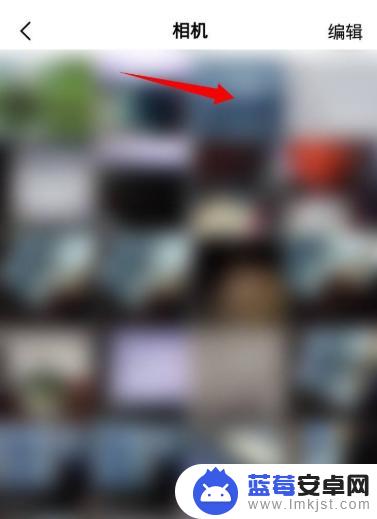
2.点击编辑
点击底部的编辑选项。
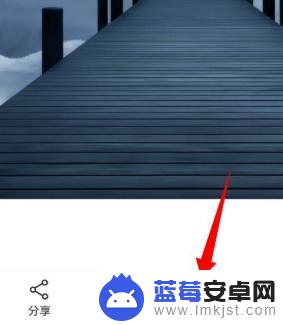
3.点击修剪旋转
点击修剪旋转的选项。
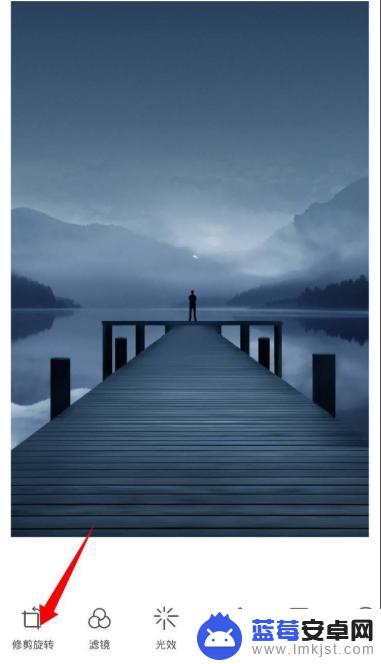
4.剪切图片
单指长按左下角的箭头向右上角滑动,边框会随着手指一起移动。到达合适的位置松开手指。
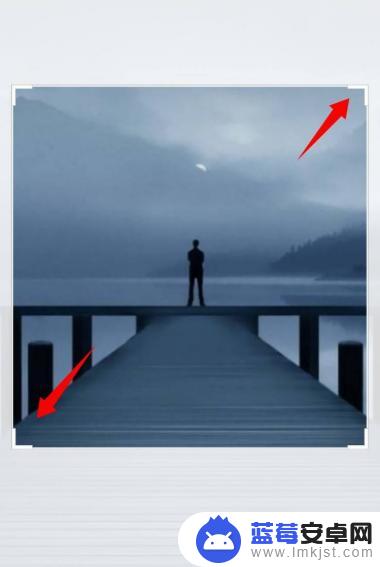
5.点击保存
点击保存,图片中间部位就被裁剪下来了。
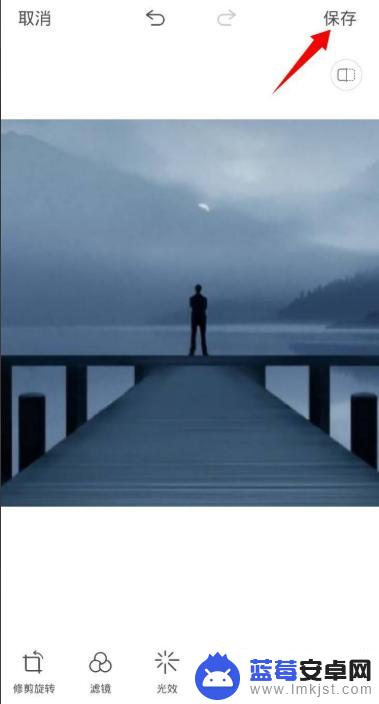
以上就是手机怎么截图剪裁的全部内容,有遇到这种情况的用户可以按照小编的方法来进行解决,希望能够帮助到大家。












